Durante mucho tiempo, las Mac han podido leer el texto en la pantalla en voz alta sin descargas ni aplicaciones de terceros. Esta función existe a través de la capacidad de hablar y como parte de la función VoiceOver.
La función ahora se llama Contenido hablado y viene con más controles que en versiones anteriores, así como varias formas de personalizar su experiencia con ella.
Siga leyendo para conocer todo lo que el contenido hablado tiene para ofrecer y por qué podría preferirlo a la opción de texto a voz en algunas aplicaciones de Apple.
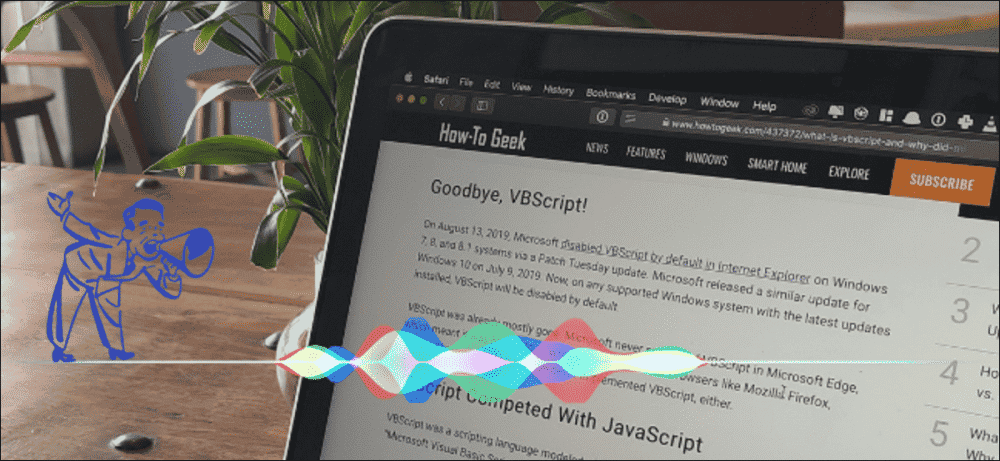
¿Qué es el contenido hablado en una Mac?
El contenido hablado es una función de accesibilidad en una Mac (con una función de voz similar en los dispositivos iOS también). Lo que permite que los textos se lean en voz alta en aplicaciones de procesamiento de textos, sitios web, archivos PDF e incluso libros electrónicos en varias aplicaciones de lectura de libros electrónicos.
Algunas aplicaciones de Mac, como Pages y Safari, permiten que el texto se lea en voz alta usando la función de voz de macOS, que está disponible en el menú de edición de esas aplicaciones. Pero la función de voz no está disponible en todas partes, mientras que el contenido hablado se puede activar a través de un atajo de teclado básicamente desde cualquier lugar.

La función de voz puede comenzar a hablar y detenerse, ya que eso es todo lo que puede hacer. Pero el contenido hablado te da más control.
Además de iniciar y detener la lectura, puede pausar el contenido hablado y hacer que se reanude donde lo dejó por última vez. El habla siempre se reiniciará al comienzo del texto o la sección resaltada si la detiene y la inicia.
También puedes cambiar la velocidad de lectura del contenido hablado cuando quieras y seleccionar la voz que quieras que te lea en voz alta. El contenido hablado también puede resaltar palabras sobre la marcha, para que pueda seguir el texto mientras lee.
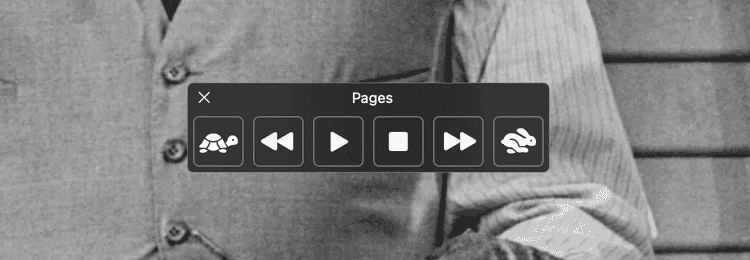
Todo esto hace que el contenido hablado se acerque un poco más a Aplicaciones de lectura de documentos dedicadas ¡De terceros, pero gratis y ya en tu Mac!
No es una característica perfecta, por supuesto. Las opciones de audio en Contenido hablado están algo automatizadas y la función puede pronunciar mal palabras, nombres y contenido como números romanos.
Por lo tanto, es posible que la experiencia de lectura le resulte difícil o difícil de escuchar durante largos períodos de tiempo. Pero también puede acostumbrarse rápidamente y divertirse mucho con esta función de lectura de texto gratuita.
Cómo preparar contenido hablado
Para comenzar a usar Contenido hablado, debe activarlo. Para encenderlo, dirígete a Preferencias del Sistema -> Accesibilidad y seleccione Contenido hablado en el menú lateral.
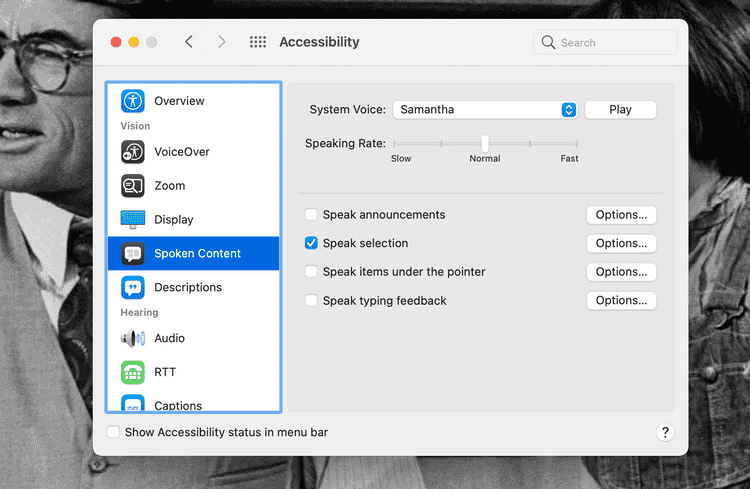
Marque la casilla junto a Leer selección. Una vez hecho esto, ¡el contenido hablado estará disponible para su uso!
Hay más elementos que deben configurarse en el menú Contenido hablado en Preferencias del sistema para accesibilidad antes de que pueda comenzar a usar la función.
Uno de los elementos es el "Audio del sistema", que es el audio en el que se leerá en voz alta el contenido hablado. Seleccione cualquier opción del menú desplegable de sonido del sistema y presione el botón de reproducción al lado para escuchar una muestra del sonido y decidir si le gusta cómo suena.
Una vez que seleccione una voz, seleccione la velocidad de habla (la velocidad a la que se le lee el texto en voz alta una vez que se activa el contenido hablado). Se puede cambiar como quieras para el contenido hablado, pero si prefieres una velocidad de lectura rápida, puedes convertirlo en el valor predeterminado.
Mueva el marcador a lo largo del control deslizante Velocidad de habla para establecer la velocidad de lectura en voz alta predeterminada para el contenido hablado. Al hacer clic en Reproducir, podrá escuchar una muestra de esta velocidad mientras toma su decisión.
Como se mencionó en la sección anterior, el contenido hablado se activa mediante un atajo de teclado. El método abreviado de teclado generalmente se establece en Opción + Esc , pero puede establecer el atajo en cualquier opción que desee para simplificar el uso de la función o para recordar el atajo más fácilmente.
Al hacer clic en el botón Opciones junto a la selección Hablar, también puede seleccionar lo que se resalta, si lo hay, mientras lee el contenido hablado. También puede especificar el color de resaltado, en qué estilo se leen las oraciones y si puede ver la consola de contenido hablado mientras la usa.
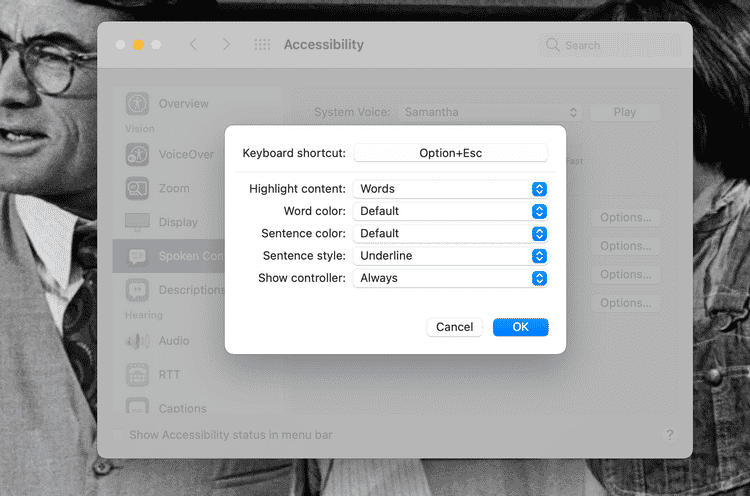
Le recomendamos que establezca la opción Mostrar controles en Automáticamente o Siempre, para que pueda usar todos los controles para el contenido hablado.
La opción Siempre activa permite que los controles permanezcan en la pantalla una vez que usa el atajo de teclado una vez, para que pueda reactivarlos sin tener que usar el atajo nuevamente. Mientras que la opción “Auto” hará que los controles desaparezcan automáticamente con solo pulsar el botón “Stop” sobre los mismos.
Permitir que el contenido hablado resalte el texto mientras lee es realmente útil cuando lee textos largos, ya que le permite saber en qué parte del archivo se encuentra y lo ayuda a navegar hacia donde desea comenzar a leer más tarde. Pasaremos a la exploración de texto y al uso de contenido hablado en la siguiente sección.
Usa contenido hablado en tu Mac
El contenido hablado es muy fácil de usar una vez que lo haya configurado. Primero, necesitas un texto que quieras leer en voz alta. Luego, debe navegar por el texto hasta donde desea que el contenido hablado comience a leer.
Puede navegar por el texto haciendo clic a la izquierda de la primera palabra que desea leer en voz alta o colocando el cursor de texto antes de la palabra, si está leyendo texto editable. El contenido hablado siempre comenzará con la palabra más cercana a la que hizo clic o al lado del cursor.
También puede resaltar una parte del texto para que el contenido hablado lea solo esa parte y no haga que lea nada antes o después.
Para comenzar a leer el contenido hablado, presione Opción + Esc o cualquier método abreviado de teclado que hayas asignado a la función. Comenzará a leer y aparecerán los controles para el contenido hablado.
Los controles mostrarán el nombre de la aplicación desde la que estás leyendo, junto con algunos botones. Los botones hacen lo siguiente:
- botón de tortuga: reduce la velocidad de lectura del contenido hablado.
- botón de retorno: Regrese al principio de la oración y lea desde allí.
- Botón de reproducción/pausa: Inicia o pausa la lectura desde la función Contenido hablado. Presionar reproducir después de pausa reiniciará la lectura desde donde la dejó, sin importar dónde haya hecho clic desde entonces.
- botón Detener: El contenido hablado deja de leer por completo. Esto le permite moverse a un nuevo lugar en el texto para comenzar a leer nuevamente, y los controles se cerrarán si la opción Mostrar controles en el conjunto de preferencias de Contenido hablado no está establecida en Siempre.
- botón de avance rápido: Pase a la siguiente oración y lea desde allí.
- botón de conejito: acelera el ritmo de lectura de contenido hablado.
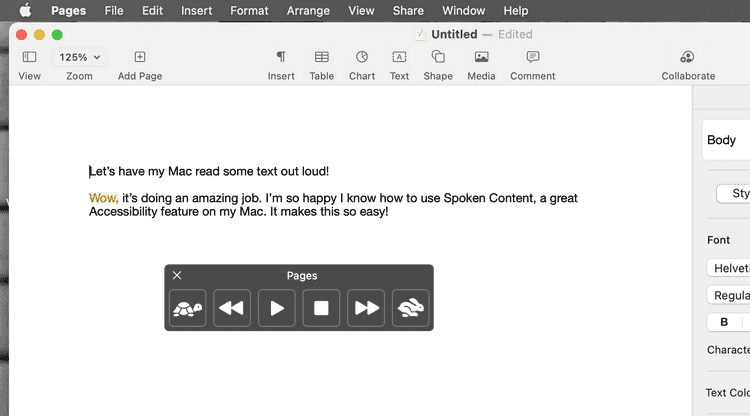
Los controles también tienen un botón X para cerrarlos, lo que detendrá la lectura del contenido hablado hasta que vuelva a presionar el atajo de teclado.
Puede usar los botones de control para manipular cómo y cuándo el contenido hablado lee el texto en voz alta. El contenido hablado continuará leyéndose hasta que presione el botón de pausa o detener, o hasta que complete el texto en el archivo para leer.
Esto significa que puede abrir otras aplicaciones o realizar otras acciones mientras escucha el contenido hablado. Eso es muy bonito Para tomar notas sobre textos Y para realizar múltiples tareas mientras usa su Mac. también echa un vistazo Aplicaciones que mejorarán la multitarea en tu Mac.
Pero también puede sentarse y escuchar el texto con el contenido hablado. ¡Es una característica que puede usar de acuerdo con sus necesidades y deseos!
Comienza a escuchar texto con Contenido hablado en la Mac
El contenido hablado es una gran herramienta para escuchar texto en tu Mac en lugar de leerlo. Ya sea que siempre tenga problemas para leer documentos en su computadora o que le guste la forma en que el contenido hablado le brinda la capacidad de realizar múltiples tareas mientras lee, es una característica que puede comenzar a usar muy fácilmente.
Esperamos que la guía anterior lo ayude a comenzar con el contenido hablado. Son muy útiles en una gran variedad de situaciones, e incluso con sonido automatizado, pueden cambiar seriamente la forma en que trabajas en tu Mac. Consulte ahora desde MacBook Air demasiado caliente? Los mejores consejos y trucos para enfriarlo.







